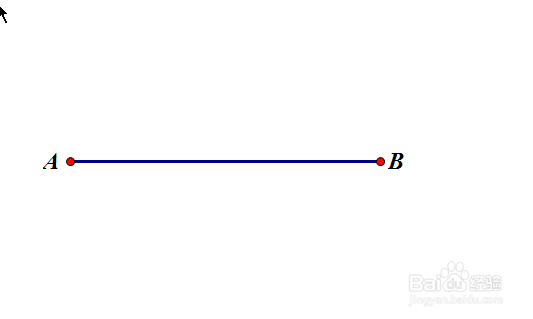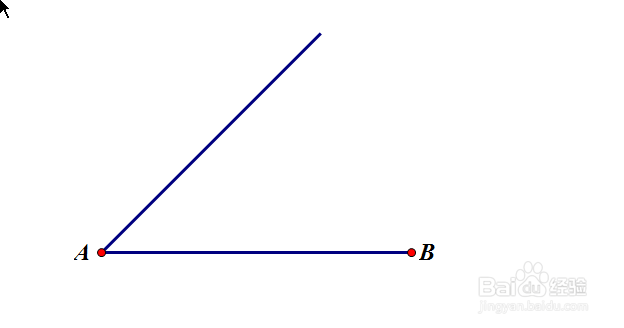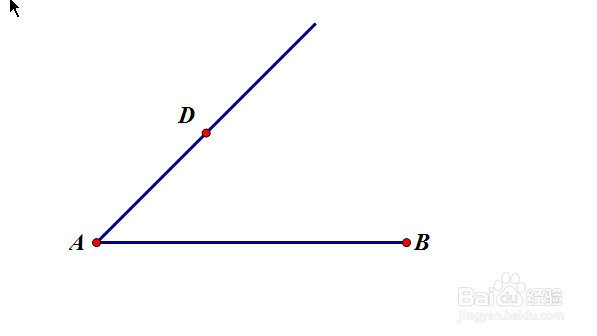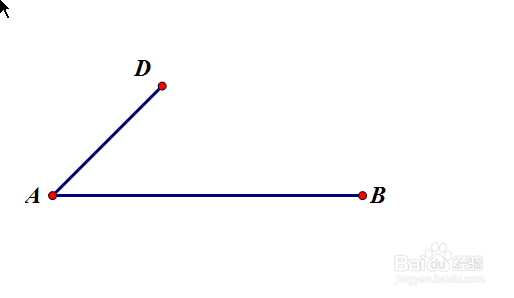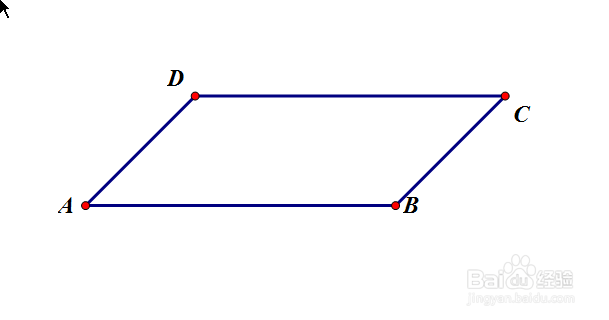1、打开几何画板,新建画板文件,选中线段直尺工具,长按几秒选中线段,在画板中按住Shift,作一条水平线段AB
2、双击选中点A,并且选中线段AB,点击变换中的旋转,角度调为45°
3、选中旋转后得到的线段,点击构造中的中点,得到点D
4、然后选中点A和点D,点击构造中的线段,然后选中旋转后得到的选段,点击显示中的隐藏线段
5、选中点D和线段AB,点击构造中的平行,得到过点D且平行于线段AB的平行线
6、选中点A和点B,点击筐毙险裆变换中的标记向量,并选中点D,点击变换中的平移,得到点C,分别选中点C和点D、点C和点B,点击构造中的线段,然后选中平行线,点击显示中的隐藏平行线,就得到一个平行四边形ABCD啦